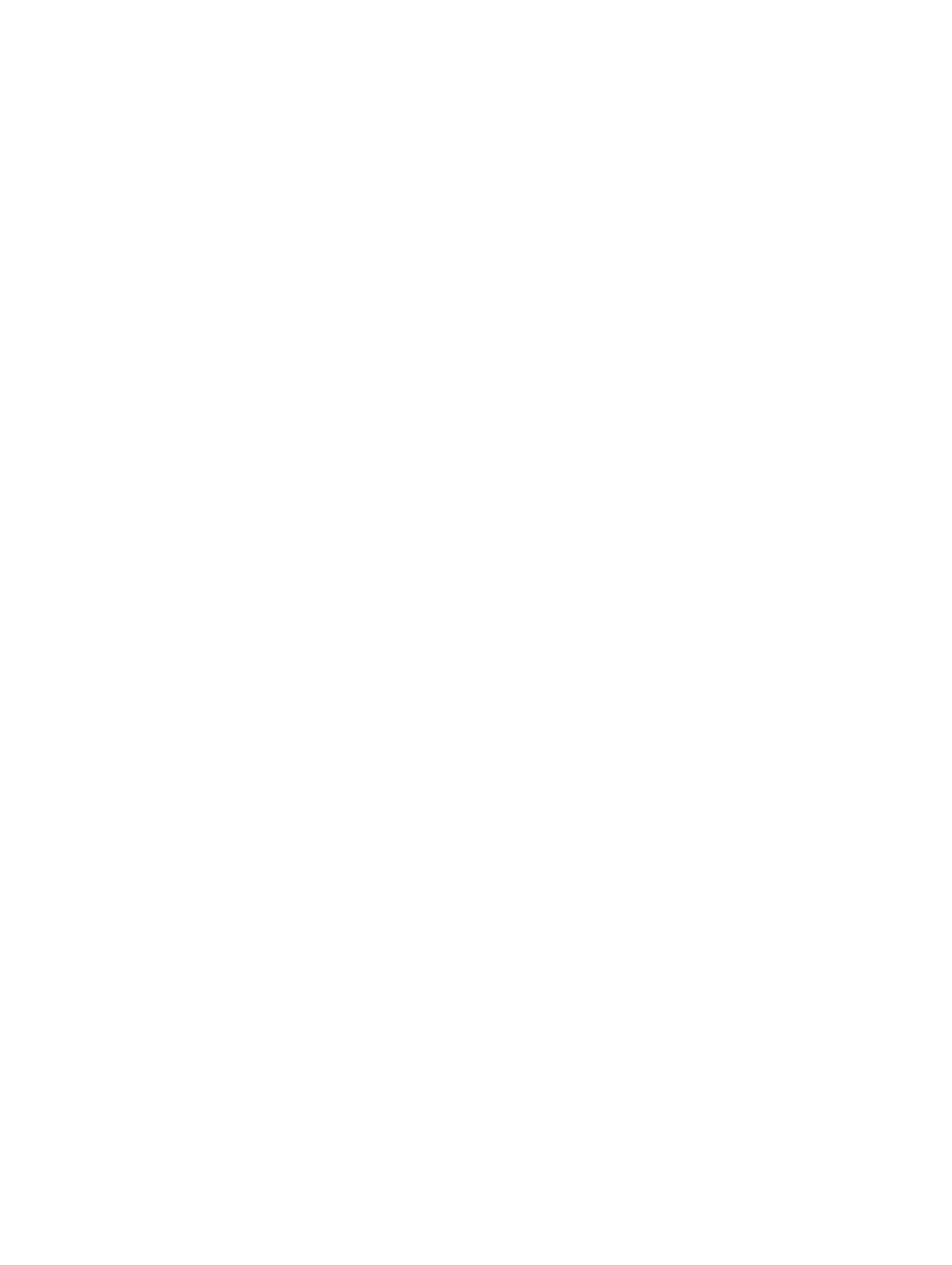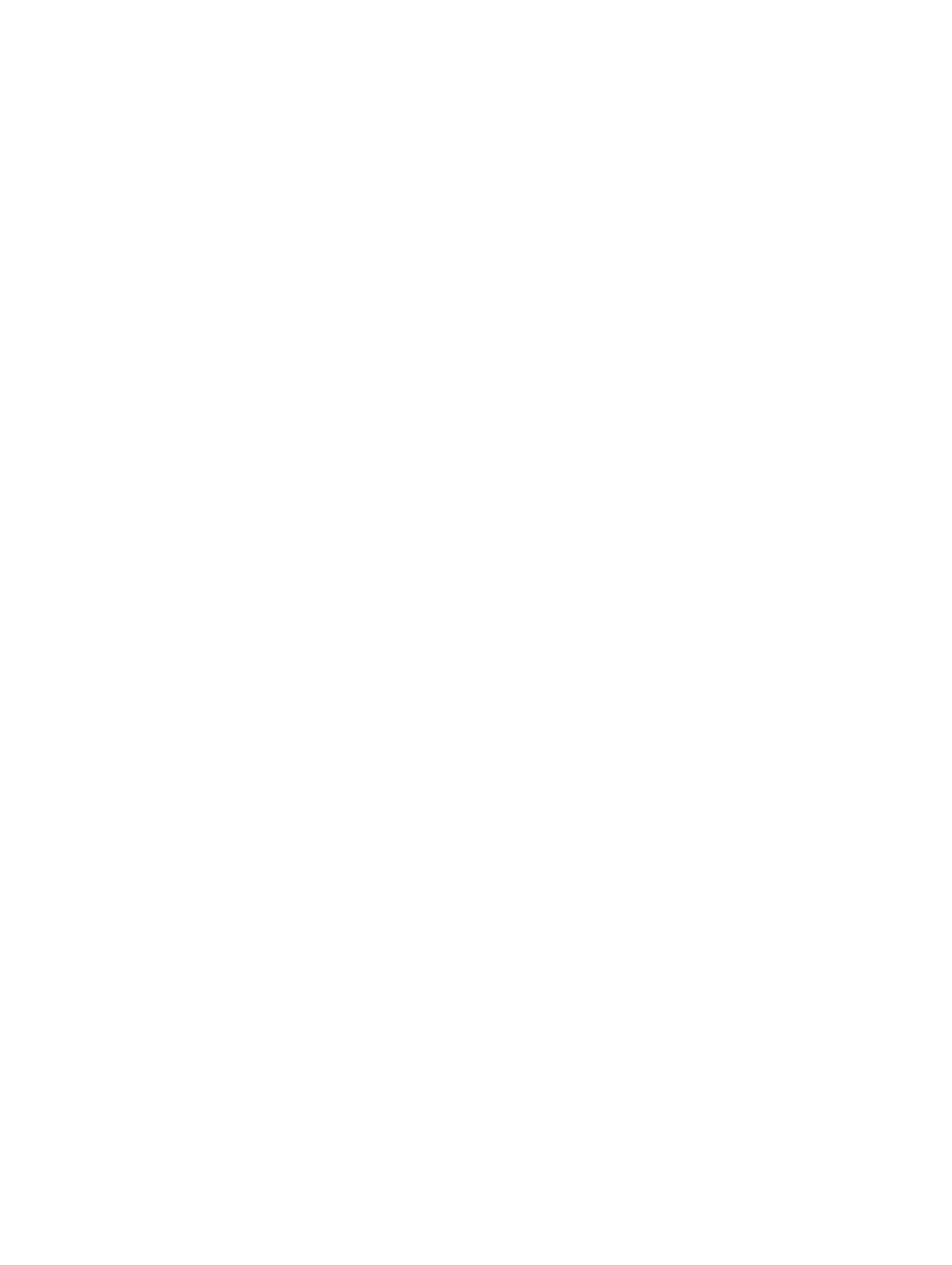
Содержание
1 Работа с компьютером..........................................................................................................5
Подготовка к работе с внутренними компонентами компьютера.................................................................... 5
Выключение компьютера......................................................................................................................................6
После работы с внутренними компонентами компьютера................................................................................7
2 Извлечение и установка компонентов...........................................................................8
Рекомендуемые инструменты...............................................................................................................................8
Снятие крышки.......................................................................................................................................................8
Установка крышки................................................................................................................................................. 8
Снятие датчика вскрытия корпуса........................................................................................................................9
Установка датчика вскрытия корпуса................................................................................................................10
Извлечение платы беспроводной локальной сети (WLAN).............................................................................. 10
Установка платы WLAN....................................................................................................................................... 11
Снятие передней лицевой панели.......................................................................................................................11
Установка передней лицевой панели................................................................................................................. 12
Извлечение платы расширения...........................................................................................................................12
Установка платы расширения.............................................................................................................................14
Рекомендации по работе с модулями памяти....................................................................................................14
Извлечение модулей памяти............................................................................................................................... 14
Установка модулей памяти................................................................................................................................. 15
Извлечение батареи типа «таблетка»................................................................................................................. 15
Установка батареи типа «таблетка»................................................................................................................... 16
Извлечение жесткого диска.................................................................................................................................16
Установка жесткого диска...................................................................................................................................18
Извлечение оптического дисковода...................................................................................................................18
Установка оптического дисковода..................................................................................................................... 19
Извлечение динамика.......................................................................................................................................... 19
Установка динамика.............................................................................................................................................21
Извлечение блока питания.................................................................................................................................. 21
Установка блока питания.................................................................................................................................... 25
Извлечение радиатора..........................................................................................................................................25
Установка радиатора............................................................................................................................................27
Извлечение процессора....................................................................................................................................... 27
Установка процессора..........................................................................................................................................28
Снятие системного вентилятора.........................................................................................................................28
Установка системного вентилятора................................................................................................................... 31
Извлечение температурного датчика.................................................................................................................31
Установка фронтального температурного датчика..........................................................................................33